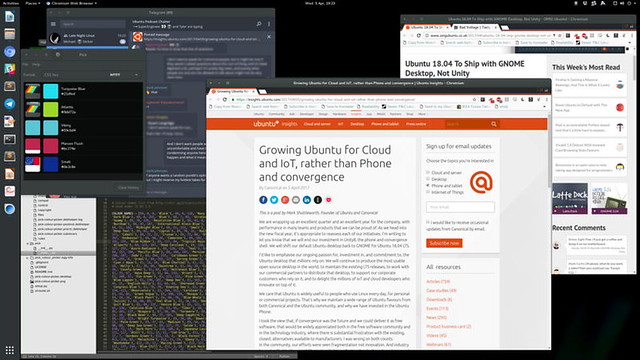Desde la semana pasada, cualquier publicación que tenga la firma de Mark Shuttleworth se está convirtiendo en noticia importante. Hace unos días informaba a la comunidad de que, a partir de Ubuntu 18.04, el sistema operativo desarrollado por Canonical volvería a usar entorno gráfico GNOME. Poco después dio otra noticia que puede ser algo más preocupante: Canonical usará Ubuntu GNOME como escritorio por defecto y se centrará en su desarrollo. Pues bien, para los que prefieran seguir usando el entorno actual, en este post os enseñaremos a hacer que GNOME Shell tenga una imagen como la de Unity.
Ha sido el podcaster Stuart Langridge quien ha publicado una serie de extensiones con las que conseguiremos que GNOME Shell siga pareciéndose a Unity y el resultado podéis verlo en la imagen de cabecera. A continuación tenéis los pasos a seguir para realizar un cambio que tendrá mucho más sentido a partir de abril de 2018, cuando Canonical lance Ubuntu 18.04 con el tan mencionado regreso a GNOME.
Haciendo que GNOME Shell se parezca a Unity
Lógicamente, si no instalamos el entorno gráfico completo, algo que parece que será posible más allá de abril de 2018 aunque de manera no oficial, no podremos disfrutar de una experiencia Unity al 100%. Por ejemplo, el Dash de Unity no estará disponible.
Tal y como podemos leer en la publicación de Langridge, lo que tenemos que hacer es:
- Vamos a la web de extensiones de GNOME Shell.
- De esta web instalamos:
- Better Volume Indicator.
- Dash to Dock.
- No Topleft Hot Corner.
- TapIcons Plus.
- Para conseguir la misma imagen que la que vemos encabezando este post, tendremos que instalar “Herramienta de retoques de GNOME” (desde Software de Ubuntu).
- Abrimos la aplicación que hemos instalado en el paso 3 y elegimos el tema “Adwaita” (en modo oscuro).
- También elegiremos en “Herramienta de retoques de GNOME” el paquete de iconos “Ubuntu-mono-dark”.
- Para cambiar los botones de las ventanas a la izquierda, lo haremos instalando dconf-editor, navegando a org.gnome.desktop.wm.preferences y cambiando los valores que vemos por:
close,minimize,maximize:
Y eso sería “todo”, entre comillas. Hay muchos cambios que podríamos hacer y, como he mencionado anteriormente, creo que la mejor manera de disfrutar de la experiencia más próxima al Unity actual será instalar todo el entorno gráfico como podemos hacer ahora mismo al instalar MATE, Plasma o Budgie en Ubuntu.
Aunque, sinceramente, espero no tener que hacer nada de esto cuando Ubuntu 18.04 sea oficial…
Fuente: ubunlog